Administrator-Passwort zurücksetzen (Dedicated Server mit Windows Server 2025)
Bitte verwenden sie die "Drucken" Funktion am Seitenende, um ein PDF zu erstellen.
Für Dedicated Server mit dem Betriebssystem Microsoft Windows Server 2025
In diesem Artikel wird beschrieben, wie Sie in Microsoft Windows Server 2025 das Passwort des Administratorkontos zurücksetzen.
Server ins Windows Rescue-System booten
- Melden Sie sich in Ihrem IONOS Konto an.
Klicken Sie in der Titelleiste auf Menü > Server & Cloud.
Optional: Wählen Sie den gewünschten Server & Cloud-Vertrag aus. Das Cloud Panel öffnet sich.Wählen Sie im Bereich Infrastruktur > Server den gewünschten Server aus.
Klicken Sie auf Aktionen > Neu starten.
Aktivieren Sie die Methode Rescue System.
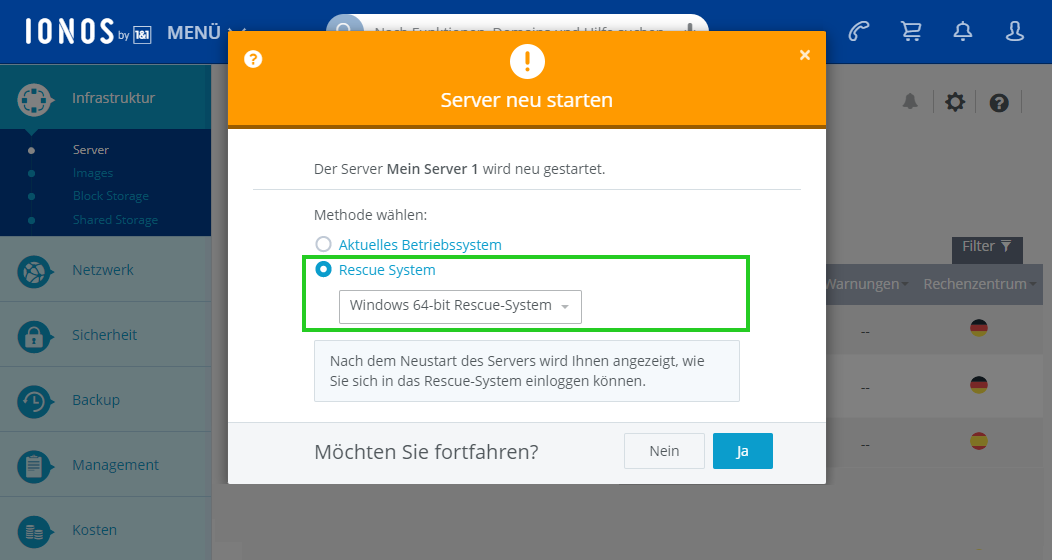
- Klicken Sie auf Ja.
Der Server wird in das Rescue System gebootet. Dies kann einige Minuten dauern.
VNC-Konsole öffnen
- Wählen Sie im Cloud Panel im Bereich Infrastruktur > Server den gewünschten Server aus.
- Scrollen Sie zum Bereich Funktionen.
- Um sich auf Ihrem Server in das Rescue-System einzuloggen, klicken Sie auf den Link VNC-Konsole starten.
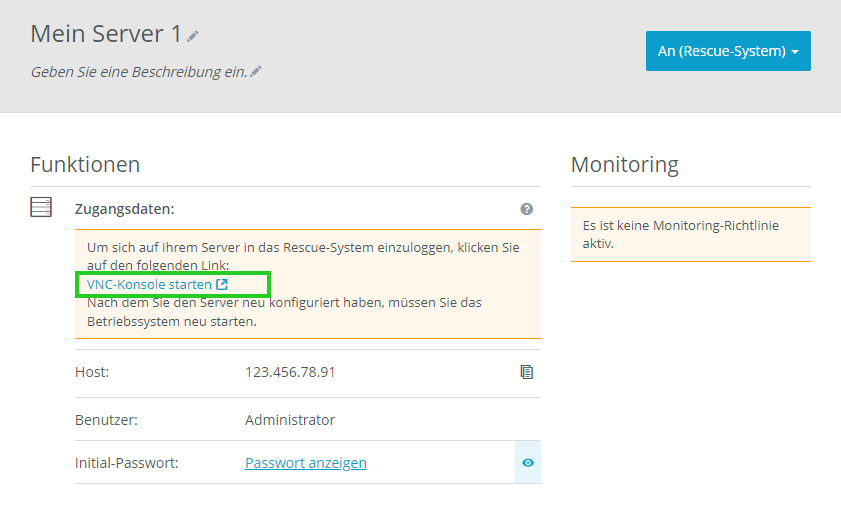
Die VNC-Konsole öffnet sich in einem neuen Tab. In der VNC-Konsole wird das Rescue System angezeigt.
Eingabeaufforderung im Rescue System öffnen
- Wählen Sie das gewünschte Tastaturlayout.
- Klicken Sie auf Troubleshoot.
- Klicken Sie auf Advanced Options.
- Klicken Sie auf Command Prompt. Die Eingabeaufforderung öffnet sich.
Mit diskpart die Partition auswählen und Laufwerksbuchstaben zuweisen
Hinweis
Die unten stehenden Befehle können nicht in die Eingabeaufforderung des Rescue Systems kopiert werden.
Um diskpart zu starten, geben Sie den folgenden Befehl ein:
diskpart
Um die vorhandenen Datenträger aufzulisten, geben Sie den folgenden Befehl ein:
DISKPART>list disk
Prüfen Sie die Größe der angezeigten Datenträger und vergleichen Sie diese mit der Größe des Datenträgers, der von Ihrem Dedicated Server verwendet wird. Die Größe des Datenträgers wird im Cloud Panel in den Serverdetails im Abschnitt Konfiguration angezeigt.
Um einen Datenträger auszuwählen, passen Sie den folgenden Befehl an und geben Sie ihn anschließend ein:
DISKPART>select disk NUMMER_DES_DATENTRÄGERS
Beispiel:
DISKPART>select disk 0
Um die vorhandenen Volumes anzuzeigen, geben Sie den folgenden Befehl ein:
DISKPART>list volume
Prüfen Sie das Dateisystem und die Größe der Volumes, um das Volume mit dem Betriebssystem Ihres Servers auszuwählen.
Um das Volume mit dem Betriebssystem Ihres Servers auszuwählen, passen Sie den folgenden Befehl an und geben Sie ihn anschließend ein:
DISKPART>select volume NUMMER_DES_VOLUMES
Beispiel:
DISKPART>select volume 1
Um dem Volume einen freien Laufwerksbuchstaben zuzuweisen, passen Sie den folgenden Befehl an und geben Sie ihn anschließend ein:
DISKPART>assign letter=LAUFWERKSBUCHSTABE
Beispiel:
DISKPART>assign letter=H
Der Laufwerksbuchstabe wird zugewiesen.
Um Diskpart zu beenden, geben Sie den Befehl exit ein.
DISKPART>exit
Datei utilman.exe umbenennen
Mit dem Programm utilman.exe wird der Manager für erleichterte Bedienung (Ease of Access) ausgeführt. Dieses Programm muss umbenannt werden, damit es durch die Eingabeaufforderung ersetzt werden kann.
Warnung
Die folgenden Schritte beinhalten die Manipulation von Systemdateien. Eine unsachgemäße Ausführung kann die Funktionsfähigkeit Ihres Servers beeinträchtigen oder zu Datenverlust führen. Gehen Sie daher äußerst sorgfältig vor und stellen Sie sicher, dass Sie alle Befehle korrekt eingeben.
Um auf das Laufwerk H:\ zu wechseln, geben Sie den folgenden Befehl ein:
H:
Um das Windows-Verzeichnis zu öffnen, geben Sie den folgenden Befehl ein:
H:\cd Windows
Um das Unterverzeichnis System32 zu öffnen, geben Sie den folgenden Befehl ein:
H:\Windows>cd System32
Achtung
Sie werden nun eine wichtige Systemdatei umbenennen. Dieser Schritt ist entscheidend für den Zugang zur Passwortänderung, muss aber später rückgängig gemacht werden, um die volle Funktionalität des Systems wiederherzustellen.
Um die Datei utilman.exe umzubenennen, geben Sie den folgenden Befehl ein:
H:\Windows>System32>ren utilman.exe utilman.old
Um die Datei utilman.exe durch eine Kopie der Datei cmd.exe zu ersetzen, geben Sie den folgenden Befehl ein:
H:\Windows>System32>copy cmd.exe utilman.exe
Um die Eingabeaufforderung zu schließen, geben Sie den folgenden Befehl ein:
H:\Windows>System32>exit
Das Fenster Choose an option wird angezeigt.
Schließen Sie die VNC-Konsole.
Server neu starten
- Wechseln Sie in das Cloud Panel.
- Um die DVD auszuwerfen, klicken Sie auf das DVD-Laufwerk. Das Fenster DVD auswerfen öffnet sich.
- Klicken Sie auf Ja.
- Klicken Sie auf Aktionen > Neu starten. Das Fenster Server neu starten öffnet sich.
- Klicken Sie auf Ja. Der Server wird gestartet. Dies kann einige Minuten dauern.
- Klicken Sie auf Aktionen > VNC-Konsole starten. Die VNC-Konsole öffnet sich in einem neuen Tab.
- Klicken Sie in der Menüleiste der VNC-Konsole auf Send Keys > CTRL + ALT + DEL.
Passwort in utilman.exe ändern
- Klicken Sie in der Menüleiste der VNC-Konsole auf Strg+Alt+Entf senden.
- Klicken Sie im Login-Fenster unten rechts auf die stilisierte Figur mit den ausgestreckten Armen (Tooltipp Barrierefreiheit). Das Fenster Administrator: C:\Windows\system32\utilman.exe öffnet sich. Unter Umständen kann dies etwas dauern.
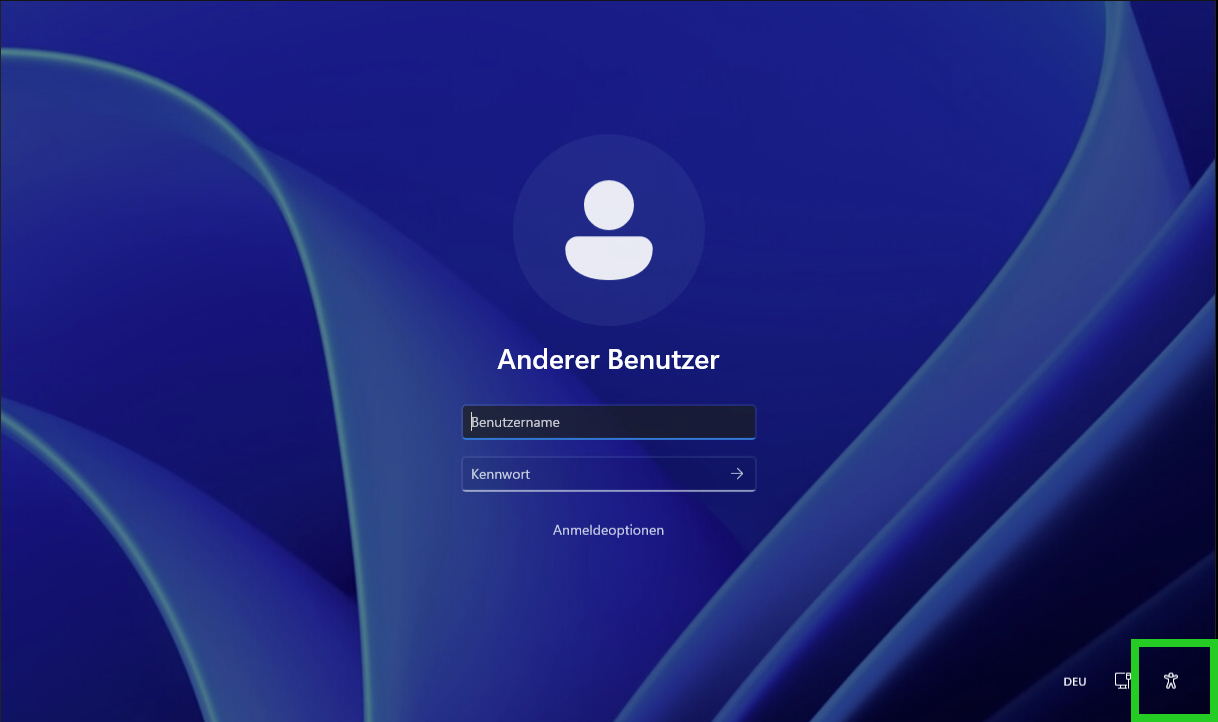
Um das Passwort zu ändern, geben Sie den Befehl net user Administrator ein. Ersetzen Sie den Platzhalter MEINNEUESPASSWORT durch Ihr gewünschtes neues Passwort:
net user Administrator MEINNEUESPASSWORT
Das Passwort wird geändert.
Hinweis
Das neue Administrator-Passwort muss den von Microsoft Windows Server 2025 vorgegebenen Komplexitätsanforderungen entsprechen (z. B. Länge, Groß- und Kleinbuchstaben, Zahlen, Sonderzeichen). Notieren Sie das neue Passwort.
- Schließen Sie das Fenster Administrator: C:\Windows\system32\utilman.exe.
- Loggen Sie sich ein.
utilman.exe wiederherstellen
Nach der Änderung des Passworts muss die Datei utilman.exe wiederhergestellt werden. Dies wird in den folgenden Schritten beschrieben.
Achtung
Um die ursprüngliche Systemfunktionalität und Sicherheit zu gewährleisten, müssen Sie diesen Schritt unbedingt ausführen.
- Booten Sie den Server erneut in das Rescue System und öffnen Sie die Eingabeaufforderung, wie in den Abschnitten Server in das Rescue System booten und Eingabeaufforderung im Rescue System öffnen beschrieben.
Um diskpart zu starten, geben Sie den folgenden Befehl ein:
x:\sources>diskpart
Um die vorhandenen Datenträger aufzulisten, geben Sie den folgenden Befehl ein:
DISKPART>list disk
Wählen Sie den Datenträger aus, der von Ihrem Dedicated Server verwendet wird. Passen Sie hierzu den folgenden Befehl an und geben Sie ihn anschließend ein:
DISKPART>select disk NUMMER_DES_DATENTRÄGERS
Beispiel:
DISKPART>select disk 0
Um die vorhandenen Volumes anzuzeigen, geben Sie den folgenden Befehl ein:
DISKPART>list volume
Wählen Sie das Volume aus, das von Ihrem Dedicated Server verwendet wird. Passen Sie hierzu den folgenden Befehl an und geben Sie ihn anschließend ein:
DISKPART>select volume NUMMER_DES_VOLUMES
Beispiel:
DISKPART>select volume 1
Um dem Volume einen freien Laufwerksbuchstaben zuzuweisen, geben Sie den folgenden Befehl ein:
DISKPART>assign letter=LAUFWERKSBUCHSTABE
Beispiel:
DISKPART>assign letter=H
Der Laufwerksbuchstabe wird zugewiesen.
Um Diskpart zu beenden, geben Sie den Befehl exit ein.
DISKPART>exit
Um auf das Laufwerk H:\ zu wechseln, geben Sie den folgenden Befehl ein:
H:
Um das Windows-Verzeichnis zu öffnen, geben Sie den folgenden Befehl ein:
H:\cd Windows
Um das Unterverzeichnis System32 zu öffnen, geben Sie den folgenden Befehl ein:
H:\Windows>cd System32
Um die Datei utilman.exe wiederherzustellen, geben Sie den folgenden Befehl ein:
H:\Windows>System32>copy utilman.old utilman.exe
Die folgende Meldung wird angezeigt:
H:\Windows>System32>copy utilman.old utilman.exe
Overwrite utilman.exe? (Yes/No/All):Geben Sie Y ein und drücken Sie die Eingabetaste.
Um die Eingabeaufforderung zu schließen, geben Sie den folgenden Befehl ein:
exit
- Wechseln Sie in das Cloud Panel. Wählen Sie den Server aus.
- Führen Sie einen Neustart des Servers durch. Nach dem Neustart des Servers müssen Sie sich mit dem neuen Passwort auf dem Server einloggen.